Wie man eine Facebook-Story erstellt

Facebook-Geschichten machen viel Spaß. Hier erfahren Sie, wie Sie eine Story auf Ihrem Android-Gerät und Computer erstellen können.
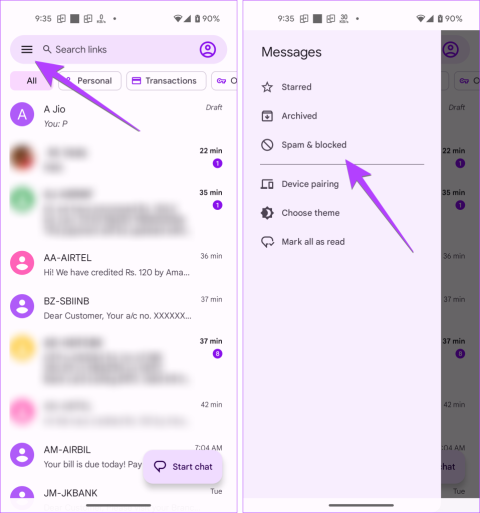
„Können Sie blockierte Nachrichten auf einem Android-Telefon sehen?“ oder „Wohin gehen blockierte Nachrichten auf einem Android-Telefon?“ Stören Sie Fragen wie diese? Mach dir keine Sorge. Die Antwort finden Sie in diesem Beitrag, in dem wir Ihnen erklären, wie Sie blockierte Nachrichten auf Android-Geräten, einschließlich Samsung, anzeigen und abrufen können.

Der Zweck des Blockierens einer Person besteht nicht darin, deren Nachrichten oder Anrufe zu erhalten . Einige Telefonhersteller bieten jedoch die Möglichkeit, blockierte Nachrichten anzuzeigen. Bitte beachten Sie, dass Sie keine blockierten Nachrichten erhalten. Sie werden in einem separaten Ordner gespeichert, den Sie manuell überprüfen müssen, wie in diesem Beitrag gezeigt.
Wenn Sie die Google Messages-App als Standard-Messaging-App auf Ihrem Android-Telefon verwenden, haben wir eine traurige Nachricht. Sie können keine Nachrichten von den Kontakten sehen, die Sie blockiert haben. Sie können jedoch Nachrichten sehen, die automatisch als Spam gemeldet und im blockierten Ordner abgelegt werden. Diese bestehen hauptsächlich aus Werbebotschaften.
Befolgen Sie diese Schritte, um den Spam- und blockierten Ordner in der Google Messages-App anzuzeigen:
Schritt 1: Öffnen Sie die Google Messages-App auf Ihrem Telefon.
Schritt 2: Tippen Sie auf das Drei-Balken-Symbol in der oberen linken Ecke und wählen Sie „Spam & Blockiert“.

Schritt 3: Hier sehen Sie die Werbenachrichten, die von der Google Messages-App als Spam kategorisiert wurden. Wie bereits erwähnt, werden persönliche Nachrichten, die blockiert sind, hier nicht angezeigt. Tippen Sie auf eine Spam-Nachricht, die Sie wiederherstellen und in den Posteingang verschieben möchten.
Schritt 4 : Tippen Sie oben auf die Option „Kein Spam“, um die blockierte Nachricht in Ihrem Posteingang wiederherzustellen.

Tipp: Erfahren Sie, wie Sie Android-Nachrichten im Web erhalten .
Wenn Sie Samsung Messages anstelle von Google Messages auf Ihrem Samsung Galaxy-Telefon verwenden, erhalten Sie die Möglichkeit, blockierte Textnachrichten anzuzeigen und wiederherzustellen. Befolgen Sie diese Schritte, um Textnachrichten von jemandem anzuzeigen, den Sie auf Ihrem Samsung-Gerät blockiert haben:
Schritt 1: Öffnen Sie die Samsung Messages-App auf Ihrem Telefon.
Schritt 2 : Tippen Sie oben auf das Dreipunktsymbol und gehen Sie zu Einstellungen.

Schritt 3: Tippen Sie auf „Nummern und Spam blockieren“ und dann auf „Blockierte Nachrichten“.

Schritt 4: Hier sehen Sie die Nachrichten der Nummern, die Sie blockiert haben. Drücken Sie lange auf den Nachrichtenthread, den Sie wiederherstellen möchten, und klicken Sie auf die Schaltfläche „Alle wiederherstellen“.
Alternativ können Sie auch auf Nummer entsperren drücken, um die Nummer aus der Sperrliste zu entfernen.

Schritt 5: Wenn Sie mehrere oder alle Nachrichtenthreads wiederherstellen möchten, tippen Sie auf die Schaltfläche Bearbeiten. Wählen Sie dann die Nachrichten aus, die Sie abrufen möchten, und klicken Sie auf die Schaltfläche „Alle wiederherstellen“.

Tipp: Schauen Sie sich die besten Samsung Messages-Einstellungen an , die Sie kennen sollten.
Bonus: So sehen Sie gesperrte Nummern auf einem Android-Telefon
So sehen Sie gesperrte Nummern auf Stock-Android
Gehen Sie folgendermaßen vor, um die Liste der Nummern anzuzeigen , die Sie auf Ihrem Android-Telefon blockiert haben :
Schritt 1: Öffnen Sie die Telefon-App auf Ihrem Gerät.
Schritt 2: Tippen Sie oben auf das Dreipunktsymbol und gehen Sie zu Einstellungen.

Schritt 3: Gehen Sie zu Gesperrte Nummern. Hier sehen Sie alle Nummern, die Sie gesperrt haben.

Tipp: Erfahren Sie den Unterschied zwischen der Google Phone-App und der Samsung Phone-App .
Siehe Blockierte Nummern auf einem Samsung Galaxy-Telefon
Befolgen Sie diese Schritte, um die Sperrliste auf einem Samsung Galaxy-Telefon zu überprüfen:
Schritt 1: Öffnen Sie die Samsung Phone-App auf Ihrem Gerät.
Schritt 2 : Tippen Sie oben auf das Dreipunktsymbol und gehen Sie zu Einstellungen.

Schritt 3 : Tippen Sie auf Nummern sperren, um die Liste der gesperrten Nummern anzuzeigen.

Tipp: Schauen Sie sich die besten Samsung-Anrufeinstellungen an , die Sie kennen müssen.
1. Erhalten Sie blockierte Nachrichten, nachdem Sie eine Nummer entsperrt haben?
Nein, Sie erhalten keine Nachrichten, die gesendet wurden, als die Nummer gesperrt wurde, es sei denn, Sie besitzen ein Samsung Galaxy-Telefon, auf dem Sie gesperrte Nachrichten jederzeit sehen können.
Gibt es eine Möglichkeit, blockierte Nachrichten auf WhatsApp anzuzeigen?
Traurigerweise Nein. Sie können blockierte Nachrichten auf WhatsApp nicht sehen.
Wie kann ich Nachrichten von einer gesperrten Nummer auf einem iPhone sehen?
Das iPhone bietet auch keine Möglichkeit, blockierte Nachrichten anzuzeigen.
Weiß eine gesperrte Nummer, dass Sie sie gesperrt haben?
Nein, eine gesperrte Nummer wird nicht benachrichtigt, wenn Sie sie sperren. Wenn sie jedoch versuchen, Sie anzurufen, wird ihr Anruf möglicherweise sofort unterbrochen, was möglicherweise zu Stirnrunzeln führt.
Unbekannte Nummern blockieren
Wir hoffen, dass Sie blockierte Nachrichten auf Ihrem Android-Telefon sehen konnten. Wenn Sie Nachrichten von unbekannten Nummern erhalten, erfahren Sie, wie Sie Textnachrichten von unbekannten Nummern blockieren . Erfahren Sie auch, wie Sie unbekannte WhatsApp-Nummern blockieren .
Facebook-Geschichten machen viel Spaß. Hier erfahren Sie, wie Sie eine Story auf Ihrem Android-Gerät und Computer erstellen können.
Erfahren Sie, wie Sie nervige automatisch abspielende Videos in Google Chrome und Mozilla Firefox mit diesem Tutorial deaktivieren.
Lösen Sie ein Problem, bei dem das Samsung Galaxy Tab S8 auf einem schwarzen Bildschirm feststeckt und sich nicht einschalten lässt.
Möchten Sie E-Mail-Konten auf Ihrem Fire-Tablet hinzufügen oder entfernen? Unser umfassender Leitfaden führt Sie Schritt für Schritt durch den Prozess und macht es schnell und einfach, Ihre E-Mail-Konten auf Ihrem Lieblingsgerät zu verwalten. Verpassen Sie nicht dieses unverzichtbare Tutorial!
Ein Tutorial, das zwei Lösungen zeigt, wie Sie dauerhaft verhindern können, dass Apps beim Start auf Ihrem Android-Gerät gestartet werden.
Dieses Tutorial zeigt Ihnen, wie Sie eine SMS von einem Android-Gerät mit der Google Nachrichten-App weiterleiten.
Haben Sie ein Amazon Fire und möchten Google Chrome darauf installieren? Erfahren Sie, wie Sie Google Chrome über eine APK-Datei auf Kindle-Geräten installieren können.
So aktivieren oder deaktivieren Sie die Rechtschreibprüfung in Android OS.
Erfahren Sie verschiedene Methoden, um Apps auf dem Amazon Fire Tablet herunterzuladen und zu installieren, indem Sie diesem mühelosen und schrittweisen Leitfaden folgen!
Als Samsung seine neue Reihe von Flaggschiff-Tablets vorstellte, gab es viel Aufregung. Das Galaxy Tab S9 und S9+ bieten nicht nur die erwarteten Upgrade







